2025-04-28 19:44:32 • Abgelegt unter: PDFs Komprimieren • Bewährte Lösungen
Wollten Sie schon immer Ihre PDF-Dateien online oder über andere Medien teilen, nur um festzustellen, dass die Datei zu groß ist, um sie reibungslos und erfolgreich zu versenden? Mit den folgenden ausgewählten PDF-Tools zum Verkleinern sollte dies überhaupt nicht schwierig sein Tools für Windows sollte das Reduzieren der Größe Ihres PDF-Dokuments überhaupt nicht schwierig sein.
Ein PDF-Tool zum Verkleinern ist eine spezielle Anwendung oder ein Prozess, der den Inhalt einer PDF-Datei optimiert, um die Gesamtdateigröße zu komprimieren. Dies kann das Ändern von Text, Bildern und anderen PDF-Elementen umfassen. In diesem Artikel untersuchen wir die beste PDF-Datei Verkleinerungs-Apps, die Sie in Ihrem Webbrowser (Online-PDF-Verkleinerungssoftware) oder auf Ihrem Desktop (Offline-PDF-Verkleinerungssoftware) verwenden können.
Anforderungen und Hauptunterschiede zwischen einem Online- und einem Offline-PDF-Tools zum Komprimieren
Es gibt mehrere Vorteile bei der Verwendung eines Online-PDF-Tools zum Komprimieren, es gibt jedoch auch Nachteile wie Sicherheitsbedenken usw. Um ein ziemlich genaues Bild davon zu bekommen, welcher Typ von PDF-Tool zum Komprimieren am besten zu Ihnen passt, werfen wir einen Blick auf die drei wichtigsten Überlegungen beim Auswählen eines PDF-Tools zum Komprimieren online oder offline.
Bequemlichkeit: Zwischen den beiden ist ein Online-PDF-Komprimierungsdienst viel bequemer, weil es nichts zu installieren gibt und Sie dasselbe Tool auf jedem verbundenen System mit einem modernen Browser verwenden können.
Geschwindigkeit: Dies kann sich in beide Richtungen entwickeln, da die Arbeit an einem alten System mit niedrigen Spezifikationen Ihnen etwa die gleiche Erfahrung bieten wird wie die Verwendung eines brandneuen Computers mit einer unzuverlässigen Internetverbindung. Allerdings wird ein Online-PDF-Größenreduzierer wahrscheinlich schneller auf einer älteren Maschine arbeiten, während neue Systeme butterweiche Abläufe haben, was sie perfekt für ein leistungsstarkes PDF-Optimierungstool macht.
Sicherheit: Dieses Thema ist etwas umstritten wegen der Vertraulichkeit und Privatsphäre Ihrer Dateien. Selbst wenn die Website selbst sehr sicher ist, muss Ihre Internetverbindung ebenso sicher sein, damit Ihre Dokumente nicht in falsche Hände geraten. Daher könnte ein Desktop-PDF-Tool zum Komprimieren eine bessere Option sein, weil Sie alle Ihre Dokumente offline aufbewahren können.
Teil 2: Beste Desktop-Software zum PDF-Komprimieren
#1: Wondershare PDFelement
Wondershare PDFelement - PDF Editor ist ein hochgelobter PDF-Editor für Mac und PC, der in den letzten Jahren seit seiner ursprünglichen Veröffentlichung zunehmend an Beliebtheit gewonnen hat. In seiner 10. Hauptiteration bietet PDFelement eine funktionsreiche Version von Adobe Acrobat Pro DC, aber zu einem Bruchteil der Kosten dieser Produkte. Es bietet auch Standardversionen der Software zur Bewältigung täglicher PDF-Aufgaben wie Bearbeitung, Erstellung, Konvertierung, Annotation, Formularausfüllung, PDF-Organisation und natürlich ein Modul zur PDF-Größenreduzierung.
Es gibt zwei Möglichkeiten, eine PDF-Datei mit PDFelement zu komprimieren. Die erste besteht darin, das Symbol "PDF komprimieren" von der Startseite aus zu verwenden; Alternativ können Sie auch die Option "PDF komprimieren" im Hauptmenü "Werkzeuge" verwenden, falls PDFelement bereits auf Ihrem PC oder Mac läuft.
 G2-Wertung: 4.5/5 |
G2-Wertung: 4.5/5 |  100 % Sicher |
100 % Sicher |Die Kompressionsqualität von PDFelement ist unübertroffen, was bedeutet, dass es zu einem viel niedrigeren Preis segmentführende Ergebnisse liefern kann. Neben der Fähigkeit, Dateien zu komprimieren, können Sie auch die Vorteile von allen oben aufgeführten grundlegenden Aufgaben sowie erweiterten Aufgaben wie automatische Formularfelderkennung, OCR, Cloud-Zugriff und mehr nutzen.
Die größte usp für pdfelement ist, dass es eine viel erschwinglichere Option ist als andere Top-pdf-Bearbeitungssoftware, obwohl eine reiche Sammlung von grundlegenden und professionellen pdf-Tools haben.
 G2-Wertung: 4.5/5 |
G2-Wertung: 4.5/5 |  100 % Sicher |
100 % Sicher |Vorteile
- Zugriff auf OCR-Funktionen (Optical Character Recognition), um bearbeitbare / durchsuchbare PDF-Dateien aus gescannten Dokumenten zu erstellen.
- Konvertieren und Erstellen von PDFs in / aus anderen Dateiformaten, die Sie normalerweise verwenden.
- Bearbeiten von Text, Bilder und Seiten der PDF.
- Kommentieren von PDFs und der Möglichkeit zum Kommentare, Highlights und Bewerten.
- PDF-Formulare erstellen, PDF-Formularfelder ausfüllen und erkennen.
- Signieren der PDF-Dateien und hinzufügen der Berechtigung aus Sicherheitsgründen.
- Mit Passwort und Berechtigungen, Redaktionen und digitaler Signatur sichern.
- Enthält Stapelverarbeitungsfunktionen.
So komprimieren Sie PDF so schnell und einfach
Schritt 1: Klicken Sie in der Symbolleiste auf „PDF komprimieren“.
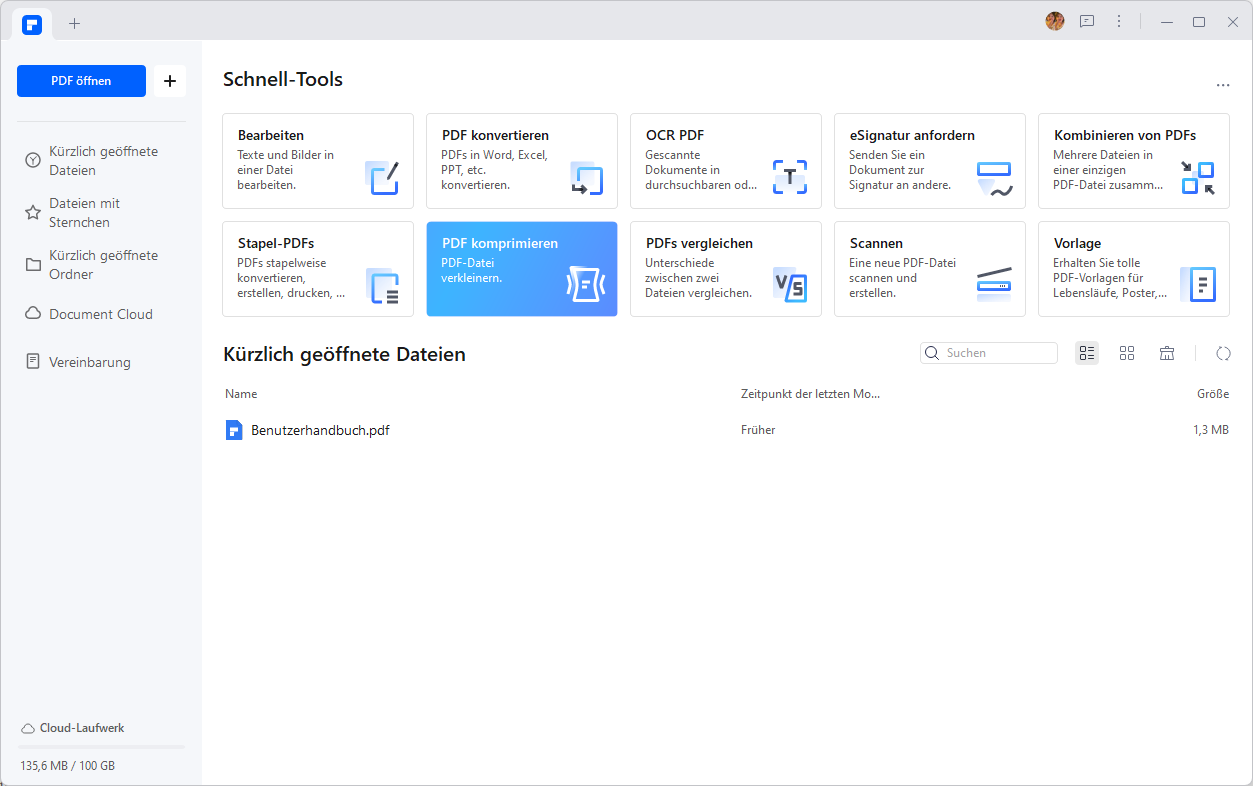
Schritt 2: Wählen Sie im Feld links die PDF-Datei aus, die Sie komprimieren möchten, und wählen Sie rechts die Komprimierungsqualität und den Speicherort der komprimierten Datei aus.
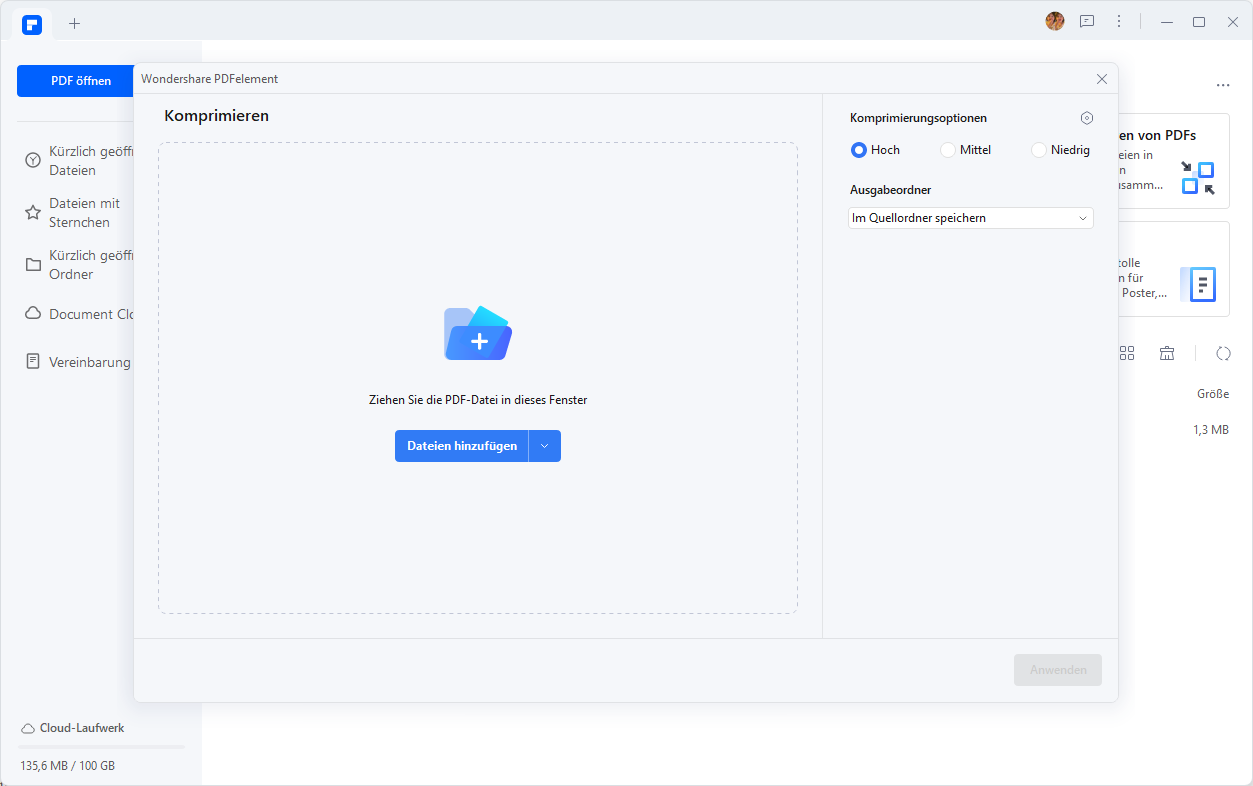
Schritt 3: Klicken Sie auf „Anwenden“, um die Komprimierung in einer oder mehreren Sekunden abzuschließen. Anschließend können Sie den Ordner öffnen, in dem sich die komprimierte Datei befindet, oder die gerade komprimierte Datei direkt in PDFelement anzeigen.
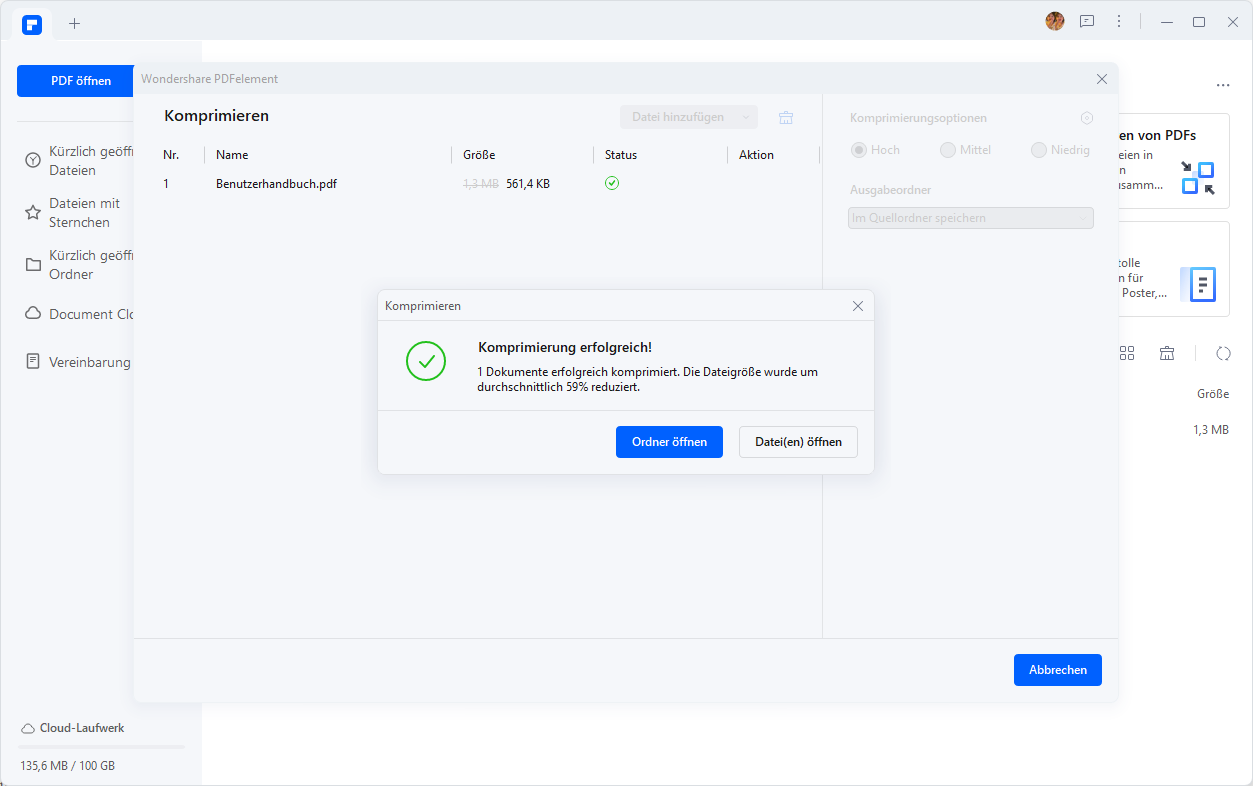
 G2-Wertung: 4.5/5 |
G2-Wertung: 4.5/5 |  100 % Sicher |
100 % Sicher |#2: Foxit

Seit Version 10, Foxit PDF-Software hat einige wichtige UI-Änderungen durchlaufen, was bedeutet, dass die Navigation für den Prozess "PDF komprimieren" etwas anders ist als zuvor. Aktuell dauert die erforderliche Aktion nur wenige Schritte. Darüber hinaus haben Sie Zugriff auf die erweiterte Optimierung, mit der Sie die Bild-Downsampling, die Entfernung eingebetteten Texts und andere Komprimierungsparameter steuern können.
Vorteile
- Enorme Verbesserung in der UI seit V10
- Schnelle Komprimierung mit sehr wenig Datendegradierung
- Das Upgrade auf Premium gibt Ihnen vollen Zugriff auf leistungsstarke Desktop-Tools
Nachteile
- Nicht so bekannt auf dem Markt
- Die neue UI ist recht benutzerfreundlich, aber es könnte für jeden, der von der älteren Version vor V10 aufrüstet, schwierig sein
Preisgestaltung: Preis beginnt bei $16,99 pro Monat für das vollständige Windows-oder Mac-Paket
#3: ORPALIS PDF Reducer
Mit dieser Software zur Reduzierung der PDF-Größe können Sie eine ganze Reihe von Aufgaben ausführen. Die Sprache wird automatisch für Sie gemäß Ihrem Standort ausgewählt, wobei Englisch die Standardsprache ist. Es ist sehr nützlich, wenn Sie Dateien stapelweise verarbeiten oder einfach per Drag & Drop verschieben möchten und wenn Sie die Größe komprimieren möchten. Im Wesentlichen können Sie die PDF-Größe in mehreren Fällen reduzieren und eine gute Effizienz erzielen. Das Layout, die Farbe und andere Merkmale werden automatisch erkannt, um den Handhabungsprozess zu verbessern. Die Ausgabedatei ist unabhängig von den Daten in Ihrer PDF-Datei von guter, verwendbarer Qualität.
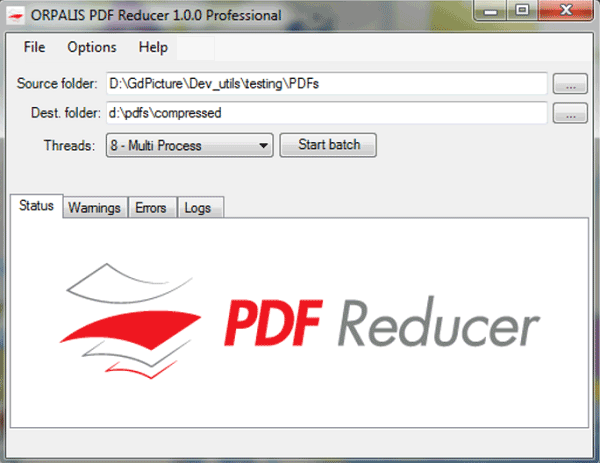
Vorteile
- Inhaltssegmentierung
- Schnell und unkompliziert
- Stapelverarbeitung .
Nachteile
- Die PDF-Dateigröße kann nicht erhöht werden.
- Viele Dinge werden automatisch für Sie ausgewählt, die Ihnen möglicherweise nicht gefallen, z. B. Sprache, Farbe usw.
- Unterstützt nicht alle Dateiformate.
- Es fehlen PDF-Bearbeitungsfunktionen.
#4: Cvision PDF Compressor
Mit dem Komprimierungswerkzeug Cvision PDF MB Reducer können Sie einige dringend benötigte kompakte PDF-Dokumente abrufen. Der Farbton Ihrer PDFs ist wichtig, wenn Sie mit diesem Tool die Größe reduzieren möchten. Beispielsweise können schwarz-weiße PDF-Dateien um den Faktor 10 reduziert werden, während farbige PDF-Dateien um den Faktor 100 reduziert werden können. Es versucht, Ihre Daten so zu erhalten, wie sie ursprünglich waren, und die Benutzeroberfläche ist nicht allzu schlecht. Alle verfügbaren Optionen sind leicht zu finden und unterstützen die Stapelverarbeitung.
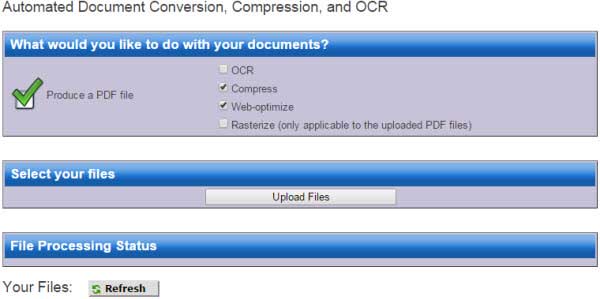
Vorteile
- Stapelverarbeitung von PDF-Dateien.
- Einfach zu bedienen.
- Funktioniert recht gut
Nachteile
- Es fehlen andere PDF-Bearbeitungsfunktionen.
- Die Benutzererfahrung könnte besser sein.
#5: TalkHelper PDF Converter
Mit einigen guten Funktionen für die PDF-Komprimierung ist dieses Tool praktisch und problemlos zu verwenden. Egal, was Sie suchen, dieses Tool erledigt den Verkleinerungsjob. Die Benutzeroberfläche ist gut und etwas intuitiv, aber es reduziert die Dateigröße effektiv gut. Es umfasst die Stapelverarbeitung, bei der mehrere PDF-Dokumente schnell komprimiert werden können. Sie müssen die Dateien jedoch per Drag & Drop ins System ziehen. Qualität ist nicht so schlecht und der Prozess kann relativ schnell ablaufen.
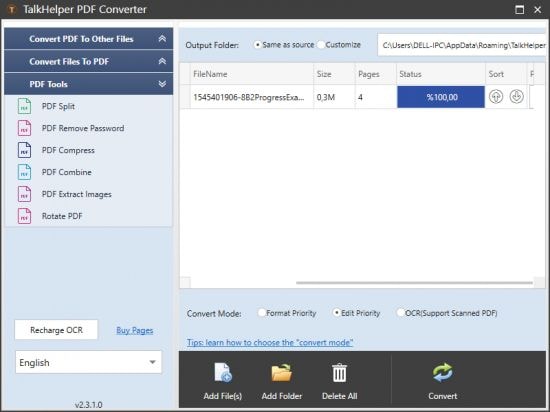
Vorteile
- Stapelverarbeitungsfunktionen
- Praktische Benutzerfreundlichkeit
Nachteile
- Es fehlen ausreichend PDF-Bearbeitungsfunktionen.
- Verfügt nicht über die fortschrittlichsten Dateiverarbeitungswerkzeuge.
Teil 3: Beste Online-Software zum PDF-Komprimieren
Beginnen wir mit einem Blick auf die verschiedenen Online-PDF-Reduzierungsdienste, die Sie verwenden können, um die Dateigrößen Ihrer PDF-Dokumente zu komprimieren, damit sie einfacher online freigegeben, per E-Mail gesendet oder an Chat- und Messaging-Apps angehängt werden können.
#6: Wondershare HiPDF
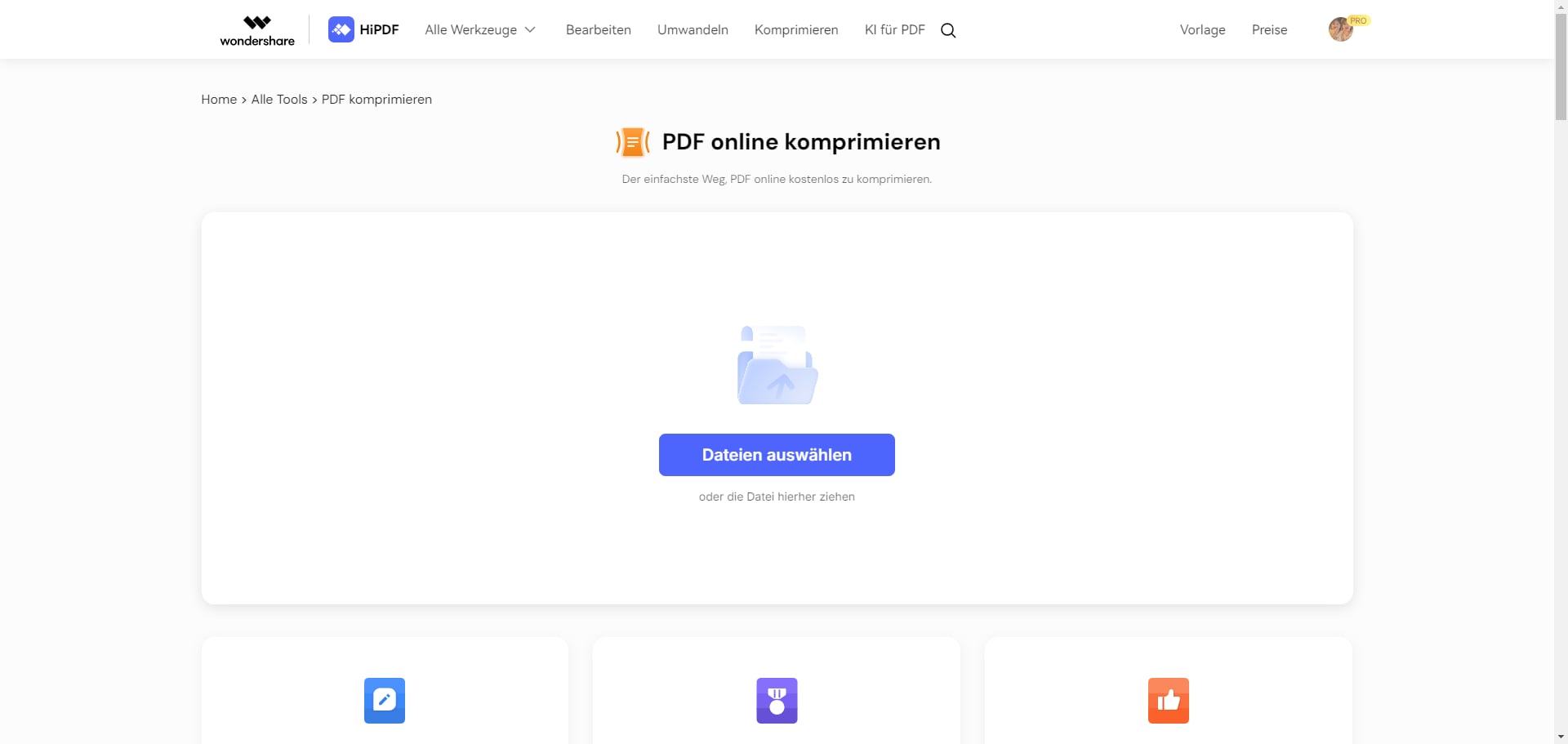
Wondershare HiPDF ist eine komplexe und vielseitige Suite von PDF-Tools zum Bearbeiten, Konvertieren, Komprimieren, OCR, Sperren und anderen Operationen. Jede Operation hat eine eigene Webseite, auf der Sie Ihr PDF hochladen, verarbeiten und auf Ihren Desktop oder einen Cloud-Speicherdienst herunterladen können. Die Benutzeroberfläche ist sehr benutzerfreundlich und Sie können sogar PDFs stapelweise verarbeiten, wenn Sie ein Abonnement für HiPDF haben.
Hauptmerkmale
- Hochwertige Komprimierung macht das Dokument viel kleiner, aber webfähig
- Ein-Klick-PDF-Größenreduzierer
- Verschiedene andere nützliche PDF-Tools sind verfügbar
- Kostenlos für begrenzte Transaktionen
- Sichere Website mit Verschlüsselung und anderen Sicherheitsprotokollen
- Batch-Verarbeitung ist verfügbar, wenn Sie sich für HiPDF anmelden
- Erweiterte Funktionen wie OCR online
HiPDF macht es einfach, mehrere Aktionen auszuführen. Sobald die Datei komprimiert wurde, haben Sie die Möglichkeit, sie herunterzuladen, online zu teilen oder direkt mit der verarbeiteten Datei weitere Aktionen durchzuführen.
Vorteile
- Kostenlos für einmalige Komprimierung
- Hochwertige Ausgabe geeignet für die Web-Nutzung
- Einfache Benutzeroberfläche mit minimalem Benutzereingabe
- Effiziente Dateikompression ohne signifikante Inhaltsverschlechterung
- Einfacher Zugriff auf einen Desktop-PDF-Editor desselben Entwicklers
Nachteile
- Batch-Verarbeitung ist ein Premium-Feature
- Benötigt eine stabile und schnelle Internetverbindung
#7: Adobe Acrobat Online

Adobe Acrobat ist wahrscheinlich der bekannteste Name in der Welt der PDF. Zusätzlich zu seiner leistungsstarken Suite von Desktop-Lösungen für PDF bietet Adobe einige Online-PDF-Lösungen kostenlos an. Sie sind hauptsächlich für die Verarbeitung einer Datei auf einmal und mit vielen Einschränkungen gedacht, aber es ist immer noch eine sehr bequeme Möglichkeit, die Größe der PDF-Datei zu komprimieren und auf die gewünschte Größe zu bringen.
Vorteile
- Kompressionsqualität auf professionellem Niveau
- Einfache und benutzerfreundliche Weboberfläche
- Zugang zu anderen kostenlosen Online-Tools
Nachteile
- Teuer, um auf einen kostenpflichtigen Plan aufzurüsten
- Keine Batch-Verarbeitung
- Anmeldung erforderlich zum Teilen und für andere Aktionen
Preisgestaltung: Adobe Acrobat beginnt bei etwa 14,99 USD pro Monatsabonnement mit jährlicher Verpflichtung.
#8: Smallpdf
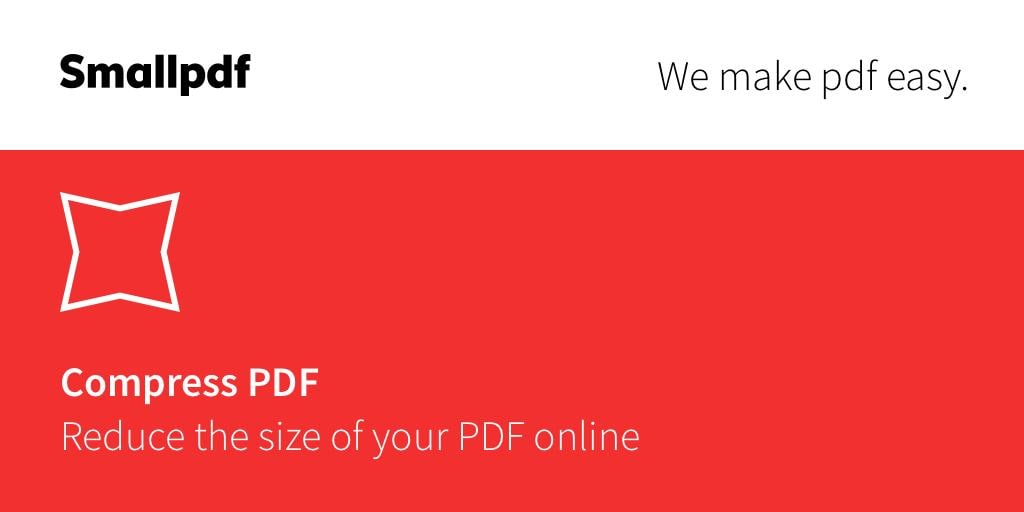
Der nächste professionelle PDF-Datei-Reduzierer auf unserer Liste ist SmallPDF, ein vielseitiges Online-PDF-Komprimierungstool, das mit einem einzigen Klick die Größe von PDF-Dateien erheblich komprimieren kann. Der einzige Nachteil bei der Verwendung von Smallpdf besteht darin, dass Sie auf einen Pro-Plan upgraden müssen, wenn Sie die höchste Komprimierungsstufe verwenden möchten.
Vorteile
- Angemessenes Komprimierungsniveau mit der kostenlosen Option
- Das Upgrade gibt Ihnen Zugriff auf einen vollständigen Satz von PDF-Tools
- Auch als Desktop-Version verfügbar
Nachteile
- Nur grundlegende Komprimierung (Standardeinstellungen) mit dem kostenlosen Plan
- Nicht ideal für große Dateien, wenn Sie eine viel kleinere Ausgabedatei benötigen
- Nicht so erschwinglich wie viele andere PDF-Reduzierer derselben Qualität
Preisgestaltung: Lizenzen beginnen bei 12 $ pro Monat bei einem Jahresvertrag
#9: ILovePDF
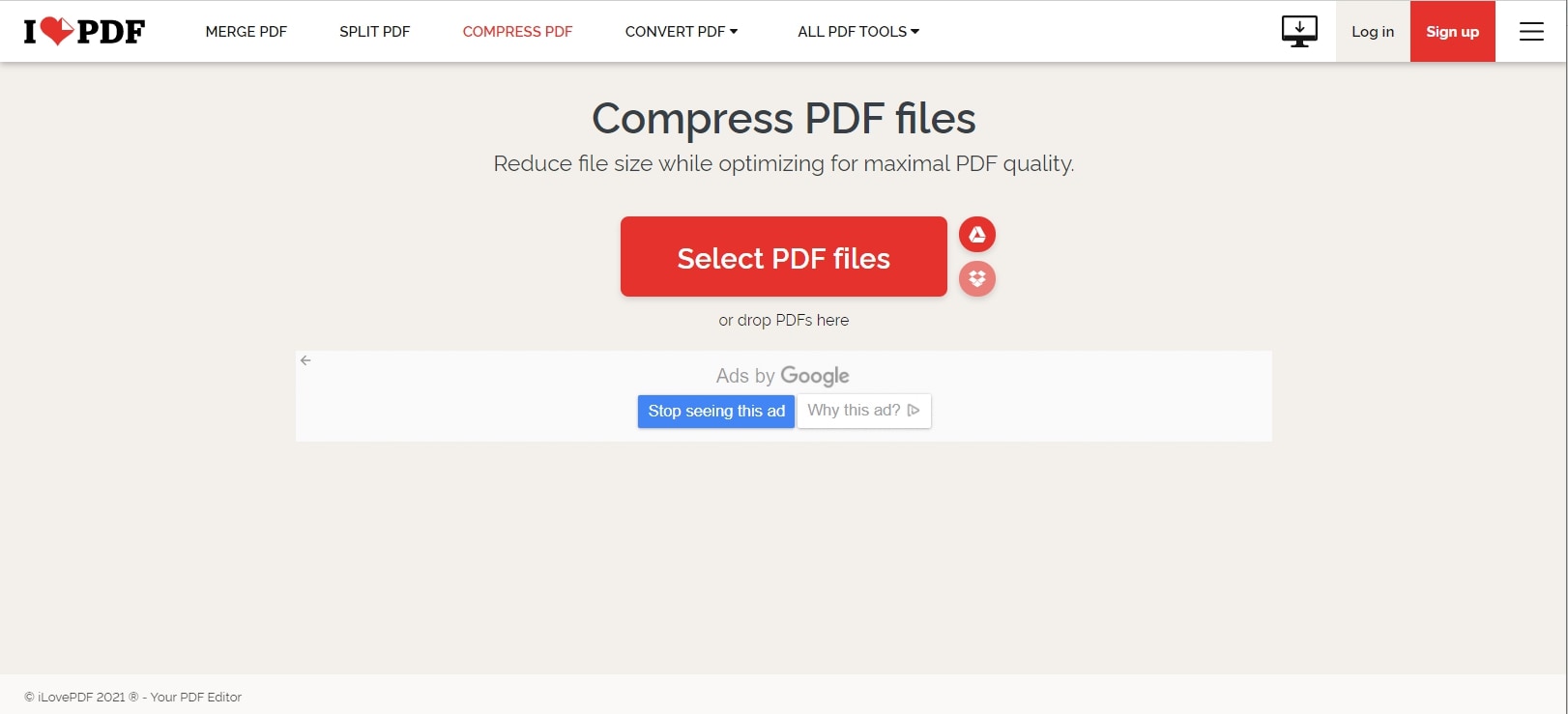
Der letzte Online-PDF-Reduzierer, den wir heute behandeln werden, ist iLovePDF, eine benutzerfreundliche Website mit einem fröhlichen Thema. Die Tools sind jedoch sehr professionell und die Benutzeroberfläche wurde unter Berücksichtigung dessen entworfen, dass nicht alle Benutzer technisch versiert sind. Es bietet auch wichtige Dienste wie die Reparatur von PDF-Dateien, das Entsperren von PDFs usw.
Vorteile
- Benutzerfreundliche Benutzeroberfläche mit einfachen Operationen
- 3 Ebenen der Komprimierung
- Nützliche PDF-Tools, um die Verarbeitung nach der Komprimierung fortzusetzen
Nachteile
- Das PDF-Bearbeitungsmodul beschränkt sich auf das Hinzufügen von Inhalten
- Nicht so leistungsstark wie andere erstklassige PDF-Reduzierer
- Keine kostenlose Testversion des Desktop-PDF-Editors
Preisgestaltung: Beginnt ab 7 US-Dollar pro Monat bei jährlicher Verpflichtung
10. SEJDA PDF Compressor
Neben der Unterstützung von Windows funktioniert diese Software zur Reduzierung der PDF-Dateigröße auch mit Mac und Linux.Sejda wird mit einer Desktop- und Online-Version geliefert und ist ziemlich einfach zu bedienen. Die Dateikomprimierung erfolgt entweder einzeln oder über eine Mehrfachverarbeitung, bei der viele Dateien gleichzeitig reduziert werden können. Enthält auch Verschlüsselungsfunktionen, um sicherzustellen, dass Ihre Dateien sowohl beim Online-Download als auch beim Upload geschützt sind und nach der Verarbeitung dauerhaft entfernt werden. Enthält auch Bilddetails wie Auflösungs- und Qualitätsanpassung.
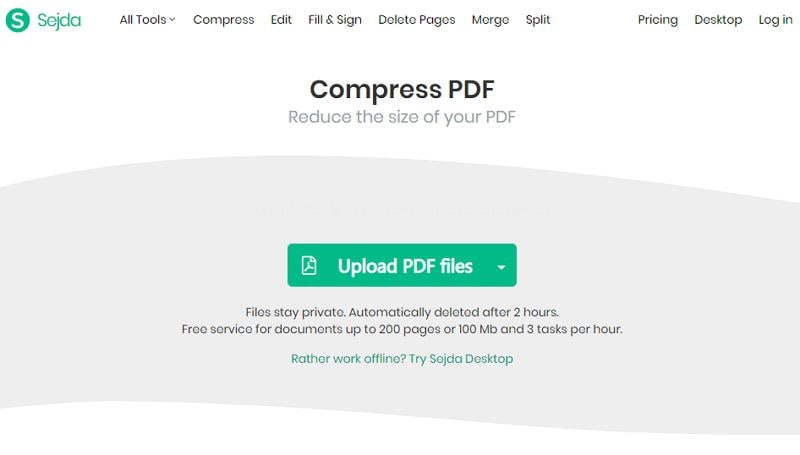
Vorteile
- Bild- und Schrifteinstellung.
- Optimierung von Bildern.
- Funktioniert mit Linux und Mac.
Nachteile
- Online-Version löscht Datei, was bedeutet, dass Sie sie verlieren könnten, wenn sie nicht gespeichert wird.
- Nur drei Verarbeitungsvorgänge pro Stunde erlaubt.
Teil 4: So wählen Sie die geeignetste Software zum PDF-Komprimieren
Um die geeignetste Software zum Komprimieren von PDF-Dateien auszuwählen, können Sie die folgenden Tipps beachten:
- Funktionalität: Überprüfen Sie, ob die Software die gewünschten Funktionen zum Komprimieren von PDF-Dateien bietet. Dazu gehören die Reduzierung der Dateigröße, die Beibehaltung der Qualität, die Möglichkeit, mehrere Dateien gleichzeitig zu komprimieren und die Option, bestimmte Seiten auszuwählen.
- Komprimierungsmethode: Stellen Sie sicher, dass die Software eine effektive Komprimierungsmethode verwendet, um die Dateigröße zu reduzieren. Es gibt verschiedene Komprimierungsalgorithmen wie ZIP, JPEG oder MRC (Mixed Raster Content). Überprüfen Sie, ob die Software die beste Methode für Ihre Anforderungen verwendet.
- Benutzerfreundlichkeit: Achten Sie darauf, dass die Software einfach zu bedienen ist und eine intuitive Benutzeroberfläche bietet. Sie sollte Ihnen ermöglichen, die Komprimierung schnell und effizient durchzuführen, auch wenn Sie kein technischer Experte sind.
- Qualitätserhalt: Überprüfen Sie, ob die Software die Qualität der PDF-Dateien während des Komprimierungsvorgangs beibehält. Eine gute Software sollte in der Lage sein, die Dateigröße zu reduzieren, ohne dass die Lesbarkeit oder die Qualität der Bilder beeinträchtigt wird.
- Batch-Komprimierung: Wenn Sie regelmäßig große Mengen an PDF-Dateien komprimieren müssen, achten Sie darauf, dass die Software die Möglichkeit bietet, mehrere Dateien gleichzeitig zu komprimieren. Dadurch sparen Sie Zeit und Aufwand.
- Preis-Leistungs-Verhältnis: Berücksichtigen Sie das Preis-Leistungs-Verhältnis der Software. Vergleichen Sie die Funktionen und den Preis mit anderen ähnlichen Programmen, um sicherzustellen, dass Sie das beste Angebot erhalten.
Ein Beispiel für eine geeignete Software zum Komprimieren von PDF-Dateien ist PDFelement. Es bietet eine leistungsstarke Komprimierungsfunktion, die die Dateigröße reduziert, während die Qualität erhalten bleibt. Es ist benutzerfreundlich, bietet Batch-Komprimierung und hat ein gutes Preis-Leistungs-Verhältnis. Es ist eine vertrauenswürdige Lösung für die Komprimierung von PDF-Dateien.
Teil 5: FAQs zum PDF-Komprimieren
F1: Wie kann ich PDF Dateigröße verkleinern?
- Methode 1: Klicken Sie in der PDFelement-Symbolleiste auf „PDF komprimieren“, wählen Sie das Tool aus, das Sie komprimieren möchten, wählen Sie dann die Komprimierungsqualität und den Dateispeicherort aus und klicken Sie schließlich auf „Anwenden“.
- Methode 2: Öffnen Sie die Quelldatei mit PDFelement, wählen Sie in der Menüleiste oben in der Benutzeroberfläche „Werkzeuge“ > „PDF komprimieren“, wählen Sie dann die Komprimierungskühlung und den Dateispeicherort aus und klicken Sie abschließend auf „Anwenden“.
F2: Was passiert, wenn ich ein PDF komprimiere?
Wenn Sie ein PDF komprimieren, wird die Dateigröße reduziert, indem die Daten im PDF optimiert werden. Dies kann dazu beitragen, die Dateigröße zu reduzieren, ohne die Qualität des Dokuments zu beeinträchtigen.
Die Komprimierung von PDFs kann auf verschiedene Arten erfolgen, z.B. durch Reduzierung der Bildqualität, Entfernung von nicht benötigten Objekten oder Optimierung der Schriftarten. Die genauen Methoden zur Komprimierung von PDFs können je nach Software oder Tool, das Sie verwenden, variieren.
Es ist wichtig zu beachten, dass die Komprimierung von PDFs zu einer geringeren Dateigröße führen kann, aber auch zu einer geringeren Qualität des Dokuments. Wenn Sie ein PDF komprimieren, sollten Sie sicherstellen, dass die Qualität des Dokuments immer noch akzeptabel ist und dass keine wichtigen Informationen verloren gehen.
Ein abschließendes Wort zur PDF-Komprimierung
Es ist sehr wichtig zu wissen, wie viel Sie eine Datei komprimieren möchten, bevor Sie es tatsächlich tun, insbesondere wenn es viele Bilder und andere visuelle Elemente in der Datei gibt. Wenn Sie nicht vorsichtig sind, können Sie eine Datei komprimieren und dann feststellen, dass die Bilder zu körnig oder pixelig sind, um sie zu verwenden. Aus diesem Grund empfehlen wir entweder HiPDF oder PDFelement - oder sogar beide; Es gibt auch eine iOS-App, und alle Desktop- und Mobilversionen sind in den Cloudzugang für Wondershare Cloud integriert. Dieses umfangreiche Ökosystem von PDF-Produkten macht es einfach, auf mehreren Plattformen zu arbeiten und Ihre Dateien in der Cloud zu haben, um sie von überall aus zugänglich zu machen. Der größte Verkaufsargument für die meisten Benutzer ist jedoch die attraktive Preisgestaltung, die Ihnen vollen Zugriff auf eine so breite Palette leicht zu bedienender PDF-Tools auf Abruf bietet.
Kostenlos Downloaden oder PDFelement kaufen jetzt sofort!
Kostenlos Downloaden oder PDFelement kaufen jetzt sofort!
PDFelement kaufen jetzt sofort!
PDFelement kaufen jetzt sofort!




Noah Hofer
staff Editor